10 Hacks y plugins de categoría más buscados para WordPress
Las categorías proporcionan una forma fácil de ordenar el contenido de tu WordPress. Sin embargo, hay mucho más que puedes hacer con las categorías para que tu sitio sea más fácil de usar y de buscar. En este artículo, te mostraremos algunos de los hacks y plugins de categorías más buscados para WordPress
1. Fuentes RSS de categorías
¿Sabías que cada categoría de tu sitio WordPress tiene su propio feed RSS? Sólo tienes que añadir el feed al final de la URL de tu categoría, de la siguiente manera
https://www.wpbeginner.com/category/news/feed/
Eso es todo, puedes añadir este enlace en las plantillas de categorías. No te preocupes, te mostraremos cómo crear plantillas de categorías más adelante en este artículo.
Otra gran ventaja de los feeds de categorías es que puedes permitir a tus usuarios suscribirse a las categorías. Esto da a tus usuarios la posibilidad de suscribirse sólo a los temas que les interesan.
2. Lista de categorías con enlaces a canales RSS
El widget de categorías por defecto de WordPress no permite mostrar un enlace de feed RSS junto a los nombres de las categorías. Si quieres mostrar enlaces de feeds junto a los nombres de las categorías, añade este código en el archivo functions.php de tu tema o en un plugin de WordPress específico del sitio
function wpb_categories_with_feed() {
$args = array(
'orderby' => 'name',
'feed' => 'RSS',
'echo' => false,
'title_li' => '',
);
$string .= '<ul>';
$string .= wp_list_categories($args);
$string .= '</ul>';
return $string;
}
// add shortcode
add_shortcode('categories-feed', 'wpb_categories_with_feed');
// Add filter to execute shortcodes in text widgets
add_filter('widget_text', 'do_shortcode');
Tienes que añadir [categories-feed] dentro de un widget de texto para enumerar las categorías con enlaces de alimentación junto a ellas
3. Añadir iconos de categoría en WordPress
Las imágenes hacen que la web sea más interesante. Puedes utilizar imágenes para hacer que tus páginas de categorías destaquen. Para asociar imágenes a tus categorías necesitas instalar y activar el plugin Imágenes de Taxonomía. Tras la activación, tienes que visitar Configuración " Imágenes de Taxonomía para habilitar las imágenes de las categorías
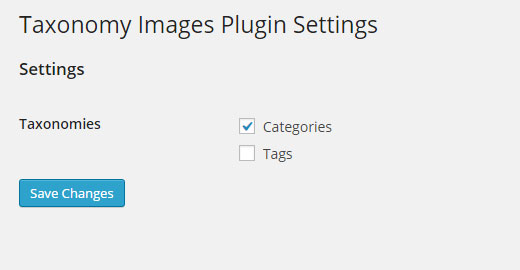
Para asociar las imágenes a las categorías simplemente visita Correo " Categorías y haz clic en el icono de la miniatura para subir las imágenes de la categoría
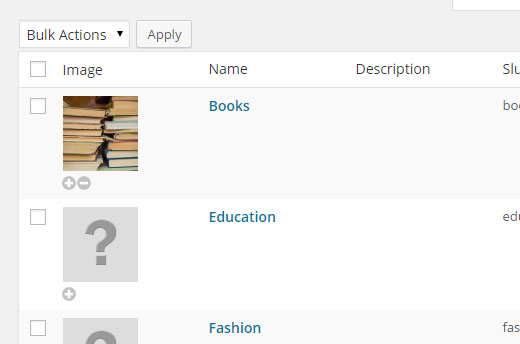
Consulta nuestra guía sobre cómo añadir imágenes de taxonomía en WordPress para obtener más detalles
4. Activar las categorías para las páginas
Por defecto, las categorías sólo están disponibles para las entradas en WordPress. Sin embargo, puedes asociarlas a cualquier tipo de entrada, incluidas las páginas. Sólo tienes que instalar y activar Etiquetas y categorías para páginas plugin. Funciona de forma inmediata y no hay que configurar nada. Simplemente haz clic en páginas y verás las categorías y etiquetas bajo el menú de páginas. Echa un vistazo a nuestro tutorial sobre cómo añadir categorías y etiquetas a las páginas de WordPress para obtener más información
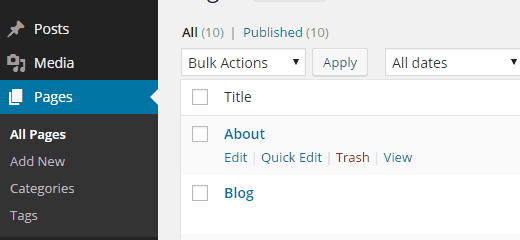
5. Habilitar las entradas pegajosas para los archivos de las categorías
En WordPress puedes hacer que las entradas sean adhesivas para que aparezcan en tu página de inicio. Para añadir entradas adhesivas para tus páginas de categoría, simplemente instala y activa Entradas adhesivas de categoría plugin. Al activarlo, el plugin añade un metabox de categoría pegajosa en la pantalla de edición de la entrada. Consulta nuestro tutorial sobre cómo añadir entradas adhesivas para las categorías de WordPress para obtener instrucciones detalladas
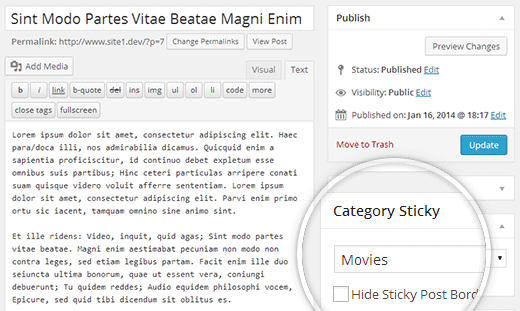
6. Creación de plantillas de categorías en WordPress
WordPress viene con un potente motor de temas. Por defecto, busca plantillas con nombres específicos en tu tema para mostrar ciertas páginas. Por ejemplo, la plantilla category.php de un tema se utiliza para mostrar todas las páginas de categorías
Del mismo modo, puedes crear plantillas para categorías específicas nombrando la plantilla con el nombre de la categoría. Por ejemplo, para crear una plantilla para la categoría de películas, nombrarás el archivo de plantilla category-movie.php
Utiliza el archivo category.php de tu tema como punto de partida para tu plantilla de categoría única y luego haz los cambios que necesites. Para obtener instrucciones más detalladas, echa un vistazo a nuestro tutorial sobre cómo crear plantillas de categorías en WordPress
7. Excluir categorías específicas del feed RSS
Por defecto, todas tus publicaciones aparecen en el canal RSS de tu sitio. Si quieres ocultar ciertas categorías del feed RSS principal del sitio, sólo tienes que instalar y activar la opción Excluidor de categorías definitivo plugin. Tras la activación, sólo tienes que visitar Configuración " Exclusión de categorías para seleccionar las categorías que quieres ocultar de tus canales RSS
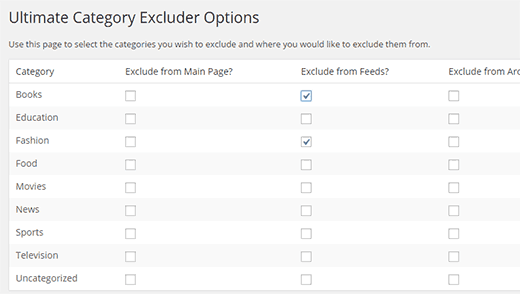
8. Mostrar publicaciones recientes de categorías específicas
El principal uso de las categorías es ayudarte a ordenar tu contenido y a que tus usuarios lo encuentren fácilmente. Si un usuario encuentra interesante una publicación de una categoría específica, es probable que lea publicaciones similares de la misma categoría. Para mostrar las publicaciones recientes de una categoría utiliza este código en tu tema donde quieras que aparezcan las publicaciones recientes de una categoría
$the_query = new WP_Query( 'category_name=news' );
if ( $the_query->have_posts() ) {
echo '<ul>';
while ( $the_query->have_posts() ) {
$the_query->the_post();
echo '<li>' . get_the_title() . '</li>';
}
echo '</ul>';
} else {
// no posts found
}
/* Restore original Post Data */
wp_reset_postdata();
Sustituye el valor de category_name por el nombre de la categoría que quieras utilizar
9. Asignar autor a categorías específicas
Cuando gestiones un sitio WordPress con varios autores, es posible que quieras asignar a los autores que sólo publiquen en categorías específicas asignadas a ellos. Simplemente instala y activa la función Restringir la publicación de los autores plugin. Tras la activación, ve a Usuarios y edita el usuario al que quieras asignar una categoría. En la pantalla de edición del usuario verás un Restringir la publicación del autor a una categoría donde puedes seleccionar la categoría asignada a ese usuario en particular
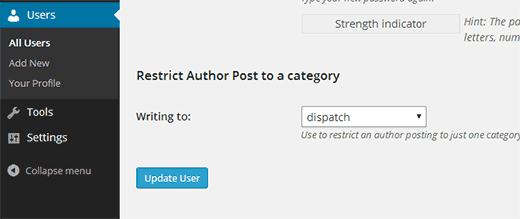
10. Mostrar extractos en páginas de categorías
Recomendamos a nuestros usuarios que muestren extractos en las páginas de archivos y categorías. Mostrar extractos sólo reduce el tiempo de carga de tu página, lo que es bueno para el SEO. Además, te protege del problema del contenido duplicado en tu sitio. Para sustituir el contenido completo por extractos en las páginas de categorías, simplemente añade este código al archivo functions.php de tu tema o a un plugin específico del sitio
function my_excerpts($content = false) {
if(is_category()) :
global $post;
$content = $post->post_excerpt;
// If the post has explicitly set excerpt use that
if($content) :
$content = apply_filters('the_excerpt', $content);
// If no excerpt is set
else :
$content = $post->post_content;
$excerpt_length = 55;
$words = explode(' ', $content, $excerpt_length + 1);
if(count($words) > $excerpt_length) :
array_pop($words);
array_push($words, '...');
$content = implode(' ', $words);
endif;
$content="<p>" . $content . '</p>';
endif;
endif;
return $content;
}
add_filter('the_content', 'my_excerpts');
También puedes sustituir el contenido por un extracto editando el archivo category.php de tu tema y sustituyendo the_content por the_excerpt. Para obtener más instrucciones, consulta este tutorial sobre cómo mostrar extractos de entradas en los temas de WordPress
Esperamos que este artículo te haya ayudado a conocer algunos nuevos hacks de categorías y plugins para WordPress. Para más consejos sobre las mejores prácticas, consulta nuestra guía sobre Categorías vs. Etiquetas (Mejores Prácticas).
Si te ha gustado este artículo, suscríbete a nuestro Canal de YouTube para los videotutoriales de WordPress. También puedes encontrarnos en Twitter y Google+.
Si quieres conocer otros artículos parecidos a 10 Hacks y plugins de categoría más buscados para WordPress puedes visitar la categoría Plugins.
Deja un comentario

¡Más Contenido!